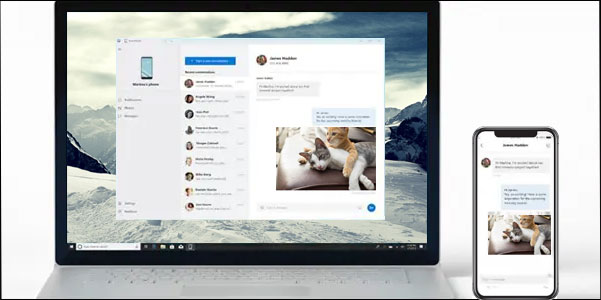
Las PC de Windows proporcionan a los usuarios de Apple una forma conveniente de ver/transferir fotos y videos en las plataformas para su copia de seguridad. Pero ese no es el caso con los mensajes de texto en absoluto. Bueno, si desea asegurar sus textos de iOS o imprimirlos, ¿puede recibir mensajes de iPhone en Windows 10 primero? Cómo recibir mensajes de texto de iPhone en Windows 10?
Ahora, avance para aprender cuatro métodos para sincronizar los mensajes de iPhone con PC Windows 10/8/7. Y al final de este artículo, le mostraremos una tabla, que cubre más información sobre las opciones en su fin.
Opción 1: Cómo obtener mensajes de texto de iPhone en Windows 10 con un solo clic
¿Cuál es la forma más fácil y eficiente de recibir mensajes de iOS en Windows 10? Bueno, el asistente de Mobilekin para iOS (Win y Mac) puede librar la tarea de un solo toque. Como excelente ayudante para dispositivos Apple, este software hace más que solo transferir datos de iOS a Windows 10 PC; Le permite retroceder, restaurar e incluso administrar sus datos de iOS de una manera bien organizada.
Algunas características del asistente de Mobilekin para iOS:
- Obtenga mensajes de texto de iPhone, videos y más en Windows 10/8/8/macOS sin problemas.
- Copiar datos entre iDevices y PC/Mac/iTunes.
- Explore y administre los archivos iOS en una computadora directamente.
- Trabaje en contenidos de iOS como mensajes, registros de llamadas, contactos, música, películas, fotos, listas de reproducción, notas de voz y muchos más.
- Llegue bien con iDevices generales, como iPhone 12/12 Pro (MAX)/12 mini, iPhone 11/11 Pro/11 Pro Max, iPhone X/XR/XS/XS MAX, iPhone 8/8 más, iPhone 7/7 Plus, iPhone 6/6S/6 Plus, iPad, etc., etc.
- Su prueba gratuita está disponible.
- No rastreará su privacidad.
![]()
![]()
¿Cómo usar mensajes en Windows 10 con iPhone conectado a través del asistente para iOS?
Paso 1. Instalar y ejecutar Asistente para iOS
Conecte iPhone a Windows 10 para la migración de mensajes de texto. Instale y inicie el programa después de la instalación. Esta herramienta detectará su iPhone. Simplemente siga las indicaciones en pantalla que sean reconocidas el dispositivo.
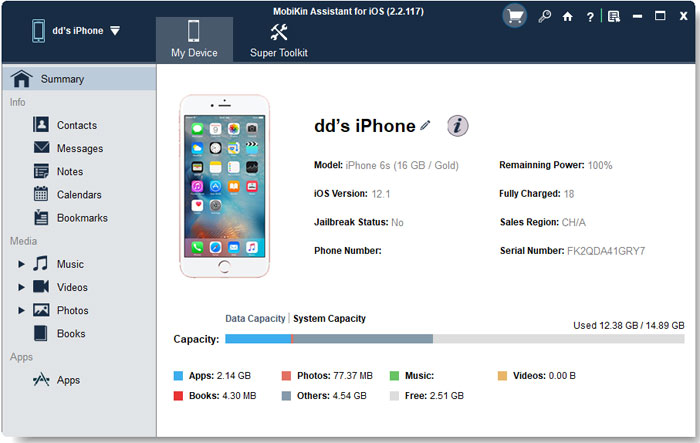
Paso 2. Ver y verificar su SMS de iPhone deseado
Pronto, todos los datos de su iPhone estarán en categorías en el menú izquierdo de la pantalla. Desde aquí, seleccione «Mensajes» y Vista previa de detalles a la derecha. A continuación, elija sus SMS deseados para la transferencia.
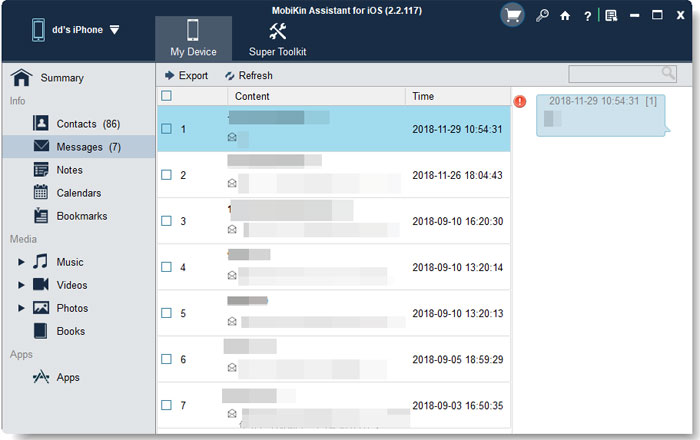
Paso 3. Obtenga mensajes de texto de iPhone en Windows 10
Haga clic en «Exportar» y elija un formato de salida según sea necesario. Después de eso, la transferencia comenzará de inmediato. Ahora, mantenga su teléfono conectado con su computadora hasta que termine la tarea.
Pasajes relacionados:
Opción 2: Cómo obtener mensajes de iPhone en Windows 10 a través de iTunes
iTunes podría ser una herramienta decente para la copia de seguridad de datos de iOS. Puede utilizarlo para obtener archivos de iPhone, incluidos los mensajes en su computadora. Pero tenga en cuenta que iTunes no le permite hacer esto selectivamente, y no se le permitirá verificar los archivos en la computadora.
Y como saben, si necesita restaurar SMS del iTunes Copia de seguridad, eliminará el contenido de su iPhone y los reemplazará con aquellos en esa copia de seguridad.
¿Cómo recibo mis mensajes de iPhone en Windows 10 a través de iTunes?
- Ejecute iTunes en su computadora.
- Use un cable USB para vincular su iPhone a la computadora.
- Espere a que iTunes detecte su dispositivo. (¿iTunes no pudo conectarse a este iPhone?)
- Una vez identificado, haga clic en el icono del iPhone y seleccione Resumen de la pestaña izquierda.
- En la sección Copia de seguridad, marque esta computadora.
- Presione el botón Realizar ahora.
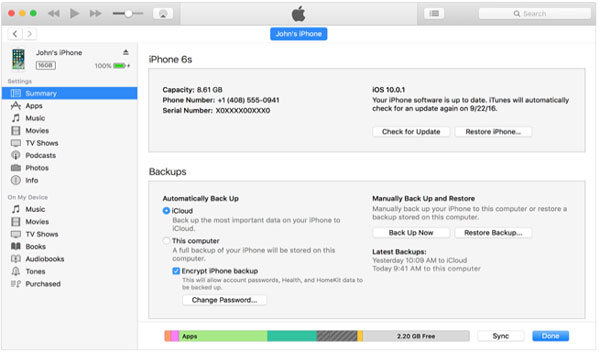
Opción 3: Cómo obtener mensajes de iOS en Windows 10 con iCloud
Para realizar la transferencia de iPhone SMS a Windows 10, primero debe hacer una copia de seguridad de los mensajes de iPhone a iCloud Storage y luego descargar la copia de seguridad desde iCloud.com en tu computadora. Recuerde hacer la copia de seguridad con datos WiFi/móvil estables.
¿Cómo recibir mensajes de iPhone en Windows 10/8/7 con iCloud?
- Vaya a Configuración en su iPhone 12/11/xr/xs/x/8/7/6.
- Proceda a iCloud> Copia de seguridad> Habilitar la copia de seguridad de iCloud.
- Asegúrese de que sus textos también estén sincronizados con la copia de seguridad de iCloud. Para hacerlo, vaya a Configuración> Mensajes y encienda «Mensajes en iCloud». Alternativamente, toque «Sincronizar ahora» para sincronizar los mensajes de inmediato.
- Una vez hecho esto, consulte la fecha y la hora a continuación «Realice la copia de seguridad ahora para asegurarse de que la copia de seguridad esté completa. (¿Falló la copia de seguridad de iCloud?)
- Vaya a la página web de iCloud en su computadora.
- Ingrese su ID de Apple y elija el SMS que desee obtener.
- Toque Descargar en la esquina superior derecha de la ventana para obtener mensajes de texto en esta PC.
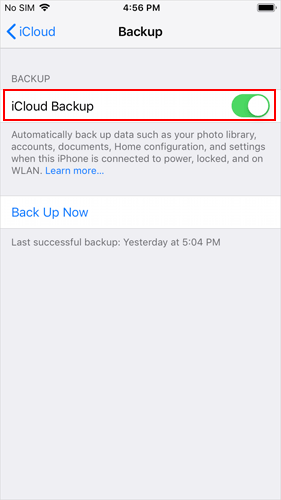
Opción 4: Cómo sincronizar los mensajes de iPhone con Windows 10 por correo electrónico
Al reenviar los mensajes de texto a su propio buzón, puede obtener fácilmente los SMS en su computadora. Sin embargo, el correo electrónico solo puede procesar mensajes de una conversación con un contacto a la vez.
¿Cómo recibir mensajes de texto de iPhone en Windows 10 por correo electrónico?
- Abra la aplicación Mensajes en su iPhone.
- Haga clic en la conversación que desea transferir.
- Mantenga presionado uno de los mensajes hasta que aparezcan las opciones.
- Elija «más» y elija todos los textos de la conversación.
- Haga clic en la opción «Reenviar» para crear un nuevo mensaje.
- Ingrese su dirección de correo electrónico y envíe el contenido al suyo por correo electrónico.
- Vea los mensajes en su PC Windows 10 y guárdelos allí.
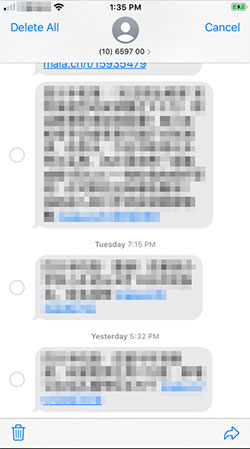
Conclusión: ¿qué opción elegir?
Aquí hay una tabla concisa sobre los métodos que acabamos de mencionar:
|
Opción |
Asistente de Mobilekin para iOS Suggested read: Recuperación de mensajes de iPhone: Cómo restaurar hilos de mensajes de texto eliminados |
iTunes |
icloud |
Correo electrónico |
|
Modo de conexión |
Cableado |
Cableado |
Inalámbrico |
Inalámbrico |
|
Transferencia directa |
|
|
||
|
Vista previa de mensajes de texto |
|
|
||
|
Transferencia selectiva |
|
|
||
|
Necesitas descargar sms |
|
|
||
|
Velocidad de transferencia |
Rápido |
Medio |
Lento |
Medio |
|
Deje ver el SMS transferido |
|
|
|
|
|
Características adicionales |
Abundante |
Limitado |
Limitado |
No |
Entonces, ¿qué puedes obtener de la tabla de arriba? Personalmente, el asistente de Mobilekin para iOS se encuentra entre las herramientas/servicios más destacados. Cuenta con un plomo dominante en varios indicadores. Si también desea obtener los mensajes de texto de su iPhone de manera simple y rápida en Windows 10, simplemente descárguelo y pruébelo con su prueba gratuita.
![]()
![]()
Consejos adicionales: ¿Cómo enviar mensajes de texto desde Windows 10 hasta iPhone?
- Abra Google Chrome Browser en su Windows 10 y busque «ipadian.net».
- Descargue e instale el emulador iPadian desde su sitio web oficial.
- Ejecute el emulador para comenzar a explorar las opciones para iMessage.
- Busque «iMessage for PC» en el cuadro de búsqueda y descargue la aplicación iMessage.
- Envíe mensajes de iPhone desde Windows 10 como desee.
